Как добавить телефон в черный список Андроид?
Как добавить номер в черный список телефона на Андроид
Сегодня мобильная телефонная связь настолько всем доступна, что от звонков уже трудно скрыться и далеко не каждый вызов может вызывать положительные эмоции. Наверняка у каждого когда-нибудь возникала ситуация, когда совершенно нет желания отвечать на звонок с конкретного номера. Что делать, чтобы оградить себя от нежелательных вызовов? В этой статье мы вам расскажем, как избавиться от звонков с определенных номеров, путем их внесения в черный список смартфона.
к оглавлению ↑
Как внести номер в черный список на смартфоне с Android OS
До того, как умные телефоны (смартфоны) ворвались в нашу жизнь, обыкновенные мобильники зачастую не имели такой опции, как черный список или он был весьма ограничен функционально. Теперь каждый смартфон обладает встроенной возможностью фильтровать нежелательные звонки и смс сообщения. Причем, если штатных возможностей для вас недостаточно, то всегда можно выбрать и установить специальное приложение из Google Play, как платное, так и бесплатное.
к оглавлению ↑
Вносим номер в черный список
Моделей смартфонов на Андроиде настолько много, что не предоставляется возможным в рамках данной статьи рассказать о работе с черным списком каждого из них. Однако можно описать универсальный алгоритм внесения номера в блэк-лист, который с теми или иными вариациями будет работать на любом устройстве. Android обладает интуитивно понятным интерфейсом, поэтому данная операция не составит труда даже для начинающего пользователя. Итак:
- Откройте приложение «Телефон».
- Перейдите на вкладку «Вызовы» и найдите номер, с которого вы больше не хотите принимать звонки.
- Долгим касанием на номере или с помощью меню в правом верхнем углу экрана (зависит от производителя и модели аппарата) откройте дополнительное меню.
- Выберите в дополнительном меню пункт «Добавить в черный список».
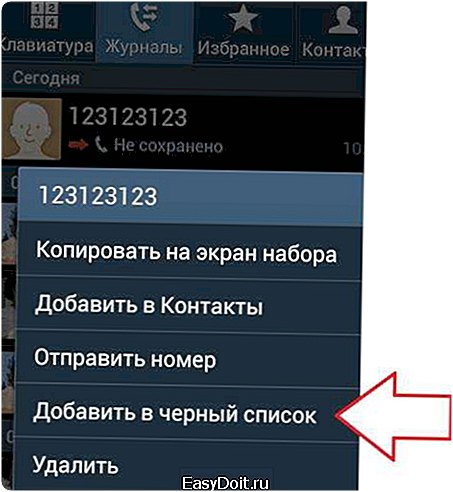
Если вас не устраивает встроенный блек-лист, то воспользуйтесь специализированными приложениями, имеющими большее количество настроек и возможностей.
к оглавлению ↑
Как организовать черный список в смартфоне с помощью сторонних программ
Программ блокировщиков звонков существует достаточно много. Все они имеют примерно один функционал, основной из которых – это конечно защита от навязчивых звонков и смс. Например, вот возможности одного из самых популярных приложений Call Blocker Free:
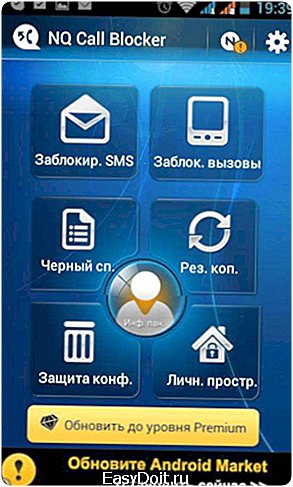
- поддерживает несколько режимов блокировки;
- черный и белый список;
- может предотвращать вероятное телефонное мошенничество;
- уведомление о заблокированном вызове.
Пробуйте различные программы блокировщики и вы обязательно найдете ту, которая вас устроит в полной мере. Надеемся, что данная статья поможет вам решить проблему нежелательных звонков.
infodroid.ru
Как в андроиде добавить номер в черный список
Для того чтобы занести в черный список контакт на Android-смартфоне можно воспользоваться двумя способами: сторонними утилитами и средствами самого мобильного устройства. В этой статье мы поговорим именно о втором способе. Если вы не сторонник установки дополнительных приложений, специальная функция смартфона поможет вам избавиться от назойливых собеседников. Правда, не на всех устройствах этот вариант может сработать, но попробовать все равно стоит. Черный список — одна из функций смартфона, позволяющая заблокировать ненужные нам номера. Входящие вызовы заносятся в черный список по-разному. Можно загрузить на смартфон одно из бесплатных приложений и воспользоваться его возможностями. Таких специализированных утилит с опцией блокировки нежелательных телефонных номеров великое множество. Их можно скачать с любого ресурса, но мы рекомендуем вам загружать только проверенные и популярные с официально источника — магазина приложений.Но сначала попробуйте заблокировать нежелательные контакты с помощью специальной функции, встроенной в мобильные устройства с программным обеспечением Android. Поскольку моделей смартфонов, как и версий платформы, множество, мы рассмотрим разные варианты. Прежде чем приступить к блокировке, убедитесь, что телефонный номер абонента, которого хотите занести в этот черный список, вы сохраняли не на SIM-карте, а в памяти вашего смартфона.
Итак, два способа, простой и более мудреный:
- Этот способ подойдет владельцам Android-смартфонов с операционной системой версии 4.0 и более новой. Откройте телефонную книгу и выберите нужный номер.
 Он должен быть сохранен, повторимся, в памяти устройства, а не на SIM-карте. После выбора телефонного номера откройте Меню, кликнув на иконку «три точки» в нижней панели экрана.
Он должен быть сохранен, повторимся, в памяти устройства, а не на SIM-карте. После выбора телефонного номера откройте Меню, кликнув на иконку «три точки» в нижней панели экрана. Меню откроется, и вы увидите в нем пункт «Блокировка входящего вызова».
Меню откроется, и вы увидите в нем пункт «Блокировка входящего вызова». Этот пункт и должен быть отмечен галкой. Теперь этот собеседник не сможет вам позвонить, так как его телефон заблокирован специальной функцией. Чтобы удалить контакт из черного списка, просто снимите галку. Вот таким простым способом можно блокировать нежелательные контакты и не принимать входящие вызовы.
Этот пункт и должен быть отмечен галкой. Теперь этот собеседник не сможет вам позвонить, так как его телефон заблокирован специальной функцией. Чтобы удалить контакт из черного списка, просто снимите галку. Вот таким простым способом можно блокировать нежелательные контакты и не принимать входящие вызовы. - Этот вариант подходит владельцам Android-устройств с программным обеспечением более старых версий, ниже 4.0. Откройте «Настройки».
 Кликните на пункт «Вызовы». В открывшемся меню выберите «Все вызовы», а затем нажмите пункт «Отклонение вызова».
Кликните на пункт «Вызовы». В открывшемся меню выберите «Все вызовы», а затем нажмите пункт «Отклонение вызова». Теперь нам нужно найти «Черный список» и кликнуть на кнопку «Добавить».Следующий пункт «Включить черный список» должен быть отмечен галкой.
Теперь нам нужно найти «Черный список» и кликнуть на кнопку «Добавить».Следующий пункт «Включить черный список» должен быть отмечен галкой.  Нажимаем на кнопку «Создать черный список».
Нажимаем на кнопку «Создать черный список». Но это еще не все. Выполнив все шаги, открываем «Контакты» телефонной книги и нажимаем на «Меню».
Но это еще не все. Выполнив все шаги, открываем «Контакты» телефонной книги и нажимаем на «Меню». Для вызова меню кликните на номер телефона и задержите палец до его появления. Когда меню появится, отметьте галкой пункт «Добавить в черный список».
Для вызова меню кликните на номер телефона и задержите палец до его появления. Когда меню появится, отметьте галкой пункт «Добавить в черный список».  Или выберите из появившегося списка контактов.
Или выберите из появившегося списка контактов. И выставьте галочки на тех номерах, которые желаете заблокировать.
И выставьте галочки на тех номерах, которые желаете заблокировать. Для отмены блокировки контакта снимите галку.
Для отмены блокировки контакта снимите галку.
Вот так можно вносить нежелательных собеседников в черные списки на Андроид-телефонах.
Какая ОС у вас установлена?
pc-helpp.com
Блокировка номера или добавление его в чёрный список в ОС Андроид
Далеко не всегда телефонные звонки вызывают желание снять трубку. Но запретить звонить или отправлять SMS нежелательному абоненту мы не можем, а вот отказаться принимать их вполне реально. Для этого в телефоне существует специальная возможность блокировать нежелательные номера. И перед тем как в Андроиде добавить номер в чёрный список, нужно разобраться, как это работает.

На базе Android есть возможность добавить номер в черный список.
Механизм действия
Чёрный список представляет собой функцию, позволяющую заблокировать входящие СМС и вызовы от надоедливых абонентов. Подобная опция появилась сравнительно недавно, с выпуском смартфонов. Интересно то, что изначально использовалась отдельная программа, а не встроенная функция, как сейчас у Android 4.2 и выше.
Принцип действия чёрного списка заключается в том, что при поступлении вызова устройство, не отвлекая пользователя, автоматически сбрасывает его. А у заблокированного абонента после пары продолжительных пойдут короткие гудки.
Средствами Android
Возможности Android3.3–2.3.7
Опция чёрного списка на этих версиях операционной системы расположена в меню телефона. Чтобы добавить номер в этот список, необходимо зайти в «Журнал вызовов», найти необходимый номер, долгим нажатием выбрать контекстное меню и совершить операцию.

Для начала следует добавить номер в «Контакты» на память телефона. Если сделать это на sim-карту, то заблокировать его не получится. Затем запустить «Контакты», выбрать нужного абонента, и открыть настройки кнопкой в верхнем правом углу экрана в виде 3 точек. Далее выделить запись «Непосредственная блокировка входящего вызова». В этих двух случаях будут сбрасываться только звонки, тогда как SMS и MMS всё-таки смогут поступать на телефон.
ВАЖНО. Если заблокировать абонента со скрытым номером, то в этом случае он сможет дозвониться, так как система его не определит.
Бывает и такое, когда злостный абонент, даже если его добавить в контакты, может установить на ваш номер автоматический дозвон. И несмотря на это, смартфон всё равно будет звонить. А если вдобавок у вашего оператора платные входящие СМС и ММС, то будут исчезать и деньги. Здесь недостатки собственных ресурсов Android покроют специальные программные блокировщики. В интернете существует огромное количество таких софтов. Все они совершенно бесплатны, русифицированы, не требуют больших ресурсов и имеют разные полезные функции. Здесь представлены самые популярные.
«Чёрный список»
Преимущества. Эта программа позволяет заблокировать абонента, находящегося в перечне контактов, в журнале вызовов и введённого вручную. Автоблокировка происходит до первого гудка. Этот софт запускается автоматически при включении телефона.
Недостатки. При использовании программы на Android 4.0 и выше стоит ограничение ОС на обработку SMS. Для снятия ограничений необходимо передать программе опцию обработки СМС.

«Чёрный список+»
Преимущества. Это усовершенствованная версия и позволяет выбирать метод блокировки (отключение звука или сброс звонка). Первый вариант может быть полезен тогда, когда нет желания слушать абонента (например, если это начальник или родственник).
«Root Call SMS Manager»
Преимущества. Этот менеджер очень полезен для телефонов с 2 симками. То есть он создаёт для каждой карты отдельный чёрный список. Не требует специального внесения опции обработки SMS и MMS и благополучно может заблокировать спам.
Недостатки. Есть ограничение блокируемых контактов (не более 2) и требует наличие Root-прав.

«Не бери трубку»
Преимущества. Эта утилита действует как спасение от назойливых продавцов. Она способна сортировать номера в зависимости от репутации. То есть звонящему присваивается оценка, и, если она отрицательная, значит, существует большая вероятность рекламного звонка. Также можно самим оценивать звонящих и оставлять пометки типа «спамер» или «мошенник».
Недостатки. Программа не позволяет сортировать SMS.

«#1SMS Blocker»
Преимущества. Рассчитан на блокировку тестовых сообщений по номеру телефона или группе номеров, имени, фразе или слову. При этом их количество не ограничено. Всё, что смогла заблокировать программка, сохраняется в отдельной папке, где при необходимости можно будет их восстановить и прочитать.
Недостатки. Для версий Android от 4.4 и выше утилиту следует назначить по умолчанию, дабы избежать ненужных проблем.
Все эти нехитрые способы блокировки нежелательных номеров сделать очень легко. А если воспользоваться дополнительным менеджером, можно и вовсе наладить работу Андроида в автоматическом режиме.
nastroyvse.ru

 Он должен быть сохранен, повторимся, в памяти устройства, а не на SIM-карте. После выбора телефонного номера откройте Меню, кликнув на иконку «три точки» в нижней панели экрана.
Он должен быть сохранен, повторимся, в памяти устройства, а не на SIM-карте. После выбора телефонного номера откройте Меню, кликнув на иконку «три точки» в нижней панели экрана.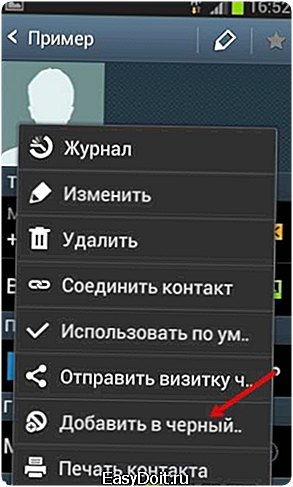 Меню откроется, и вы увидите в нем пункт «Блокировка входящего вызова».
Меню откроется, и вы увидите в нем пункт «Блокировка входящего вызова».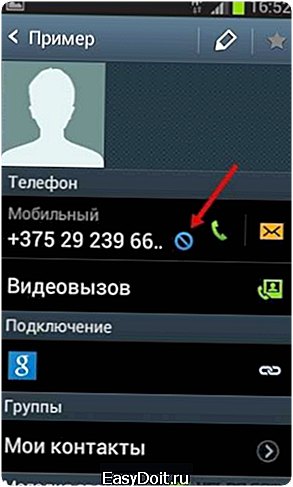 Этот пункт и должен быть отмечен галкой. Теперь этот собеседник не сможет вам позвонить, так как его телефон заблокирован специальной функцией. Чтобы удалить контакт из черного списка, просто снимите галку. Вот таким простым способом можно блокировать нежелательные контакты и не принимать входящие вызовы.
Этот пункт и должен быть отмечен галкой. Теперь этот собеседник не сможет вам позвонить, так как его телефон заблокирован специальной функцией. Чтобы удалить контакт из черного списка, просто снимите галку. Вот таким простым способом можно блокировать нежелательные контакты и не принимать входящие вызовы. Кликните на пункт «Вызовы». В открывшемся меню выберите «Все вызовы», а затем нажмите пункт «Отклонение вызова».
Кликните на пункт «Вызовы». В открывшемся меню выберите «Все вызовы», а затем нажмите пункт «Отклонение вызова». Теперь нам нужно найти «Черный список» и кликнуть на кнопку «Добавить».Следующий пункт «Включить черный список» должен быть отмечен галкой.
Теперь нам нужно найти «Черный список» и кликнуть на кнопку «Добавить».Следующий пункт «Включить черный список» должен быть отмечен галкой.  Нажимаем на кнопку «Создать черный список».
Нажимаем на кнопку «Создать черный список».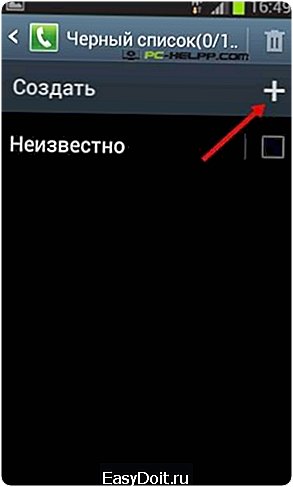 Но это еще не все. Выполнив все шаги, открываем «Контакты» телефонной книги и нажимаем на «Меню».
Но это еще не все. Выполнив все шаги, открываем «Контакты» телефонной книги и нажимаем на «Меню».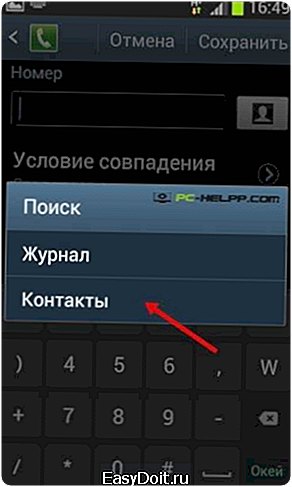 Для вызова меню кликните на номер телефона и задержите палец до его появления. Когда меню появится, отметьте галкой пункт «Добавить в черный список».
Для вызова меню кликните на номер телефона и задержите палец до его появления. Когда меню появится, отметьте галкой пункт «Добавить в черный список». 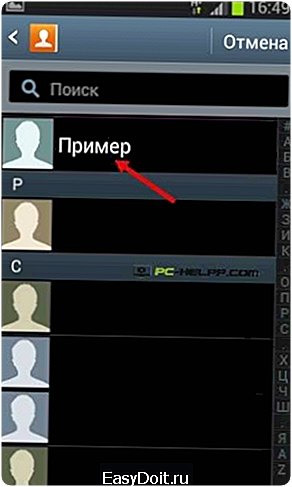 Или выберите из появившегося списка контактов.
Или выберите из появившегося списка контактов.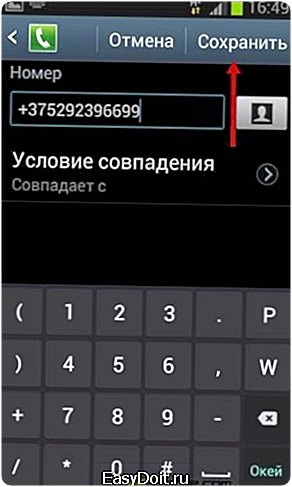 И выставьте галочки на тех номерах, которые желаете заблокировать.
И выставьте галочки на тех номерах, которые желаете заблокировать. Для отмены блокировки контакта снимите галку.
Для отмены блокировки контакта снимите галку.